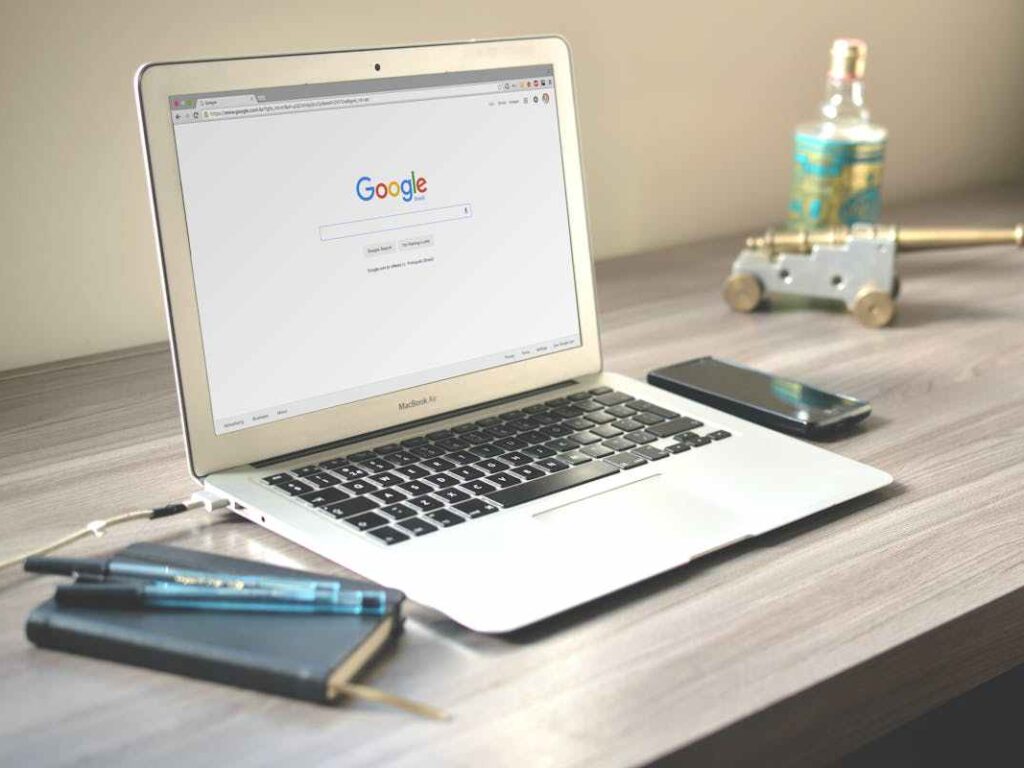
Chrome OS Flex é um sistema gratuito do Google que surgiu como uma forma de dar aos clientes de suas concorrentes a chance de usufruir dos recursos da marca. Por isso, vale a pena conhecer mais sobre a plataforma e descobrir como baixá-la no seu computador.
ChromeOS Flex é um sistema operacional que a Google criou, com base nos moldes do Linux, para funcionar em máquinas Windows e Mac sem custo. Assim, a empresa o lançou com a meta de ser um software sustentável, já que interage com máquinas antigas.

Esse aspecto o torna muito interessante, já que evita que se gere lixo tecnológico por não ter um software que funcione. Além disso, possui várias vantagens para tornar a vida dos seus usuários mais práticas, como, o chatbot Bard, e as outras que estão a seguir:
Todos esses recursos o tornam uma opção muito interessante para quem deseja ter um computador mais rápido e eficiente para cumprir tarefas. Então, veja abaixo o que a sua máquina precisa para que você possa instalar o programa e ter todos esses acessos.
A instalação do ChromeOS download é muito simples, o que significa que mesmo os hardwares menos potentes podem fazê-la. Dessa forma, o primeiro ponto para instalar o programa é que o aparelho seja compatível com Intel ou AMD x86-64 bits.

O dispositivo também tem que possuir uma memória RAM de ao menos 4 GB. Além disso, é crucial ter um armazenamento interno de ao menos 16 GB, um pendrive de 8 GB e, no caso do Windows, acesso à BIOS da máquina.
Uma das limitações do sistema é que aparelhos fabricados antes de 2010 podem ser incompatíveis. Então, é bom se atentar para todos esses detalhes antes de tentar instalar o software e você pode consultar a lista de modelos certificados que funcionam com ele.
No caso do seu dispositivo não constar nessa lista, dá para tentar instalar, só que há a chance de que o sistema tenha problemas ao longo do processo. Mas, é bom saber que o ChromeOS Flex também pode não oferecer suporte a alguns recursos, como o leitor de CD/DVD.
Para instalar o ChromeOS Flex no computador, o processo é simples e começa com ter acesso ao Chrome. Dessa forma, no navegador, instale a extensão “Utilitário de recuperação do Chromebook” e ative ela ao clicar na peça de quebra-cabeça no canto superior direito.
Com a opção ativa clique em “Vamos Começar” e depois acesse a alternativa “Selecione um modelo na lista”. Assim, busque pelas opções “Google Chrome OS Flex” e “ChromeOS Flex” e nessa aba selecione o pendrive que você conectou a máquina.
Depois clique em “Criar Agora” para criar uma imagem de recuperação no pendrive, já que o sistema apagará todos os dados depois. Portanto, após finalizar a tarefa, desligue o computador e inicie a BIOS pelo botão correspondente ao modelo do dispositivo.
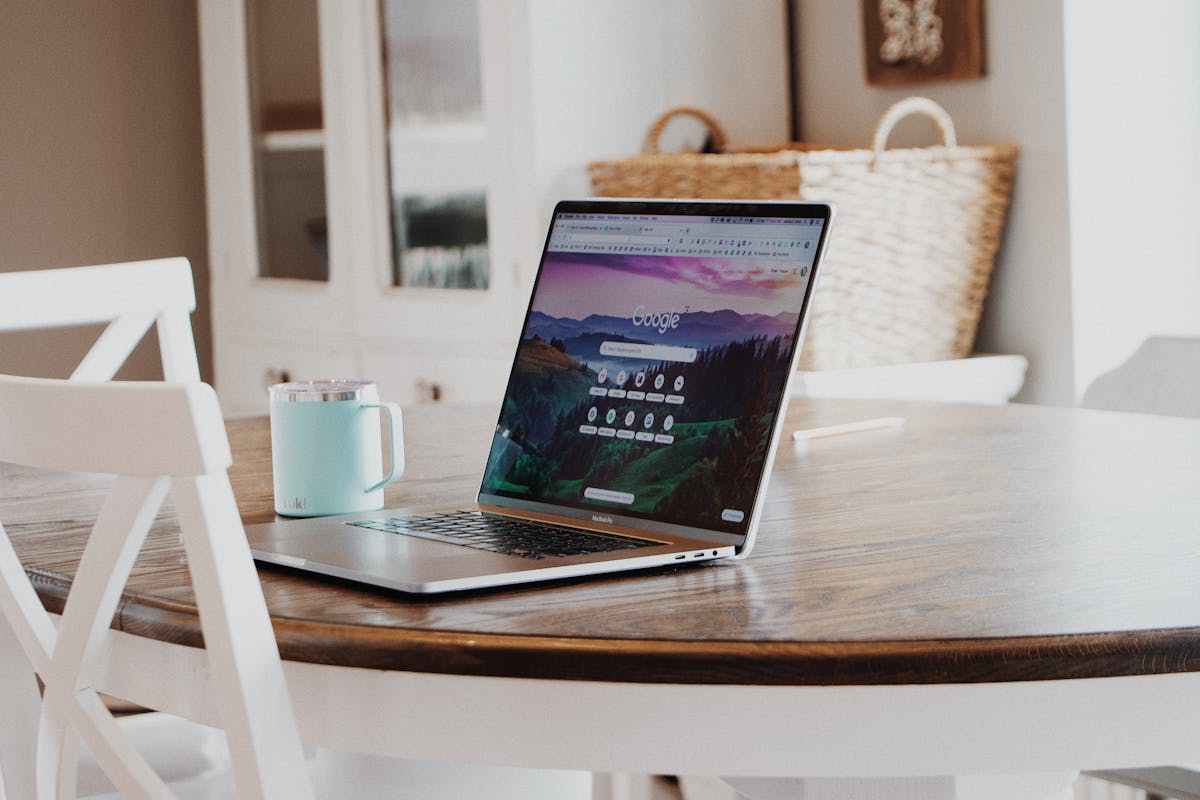
Vale dizer que cada marca e o modelo possuem um código para acessar essa etapa do sistema. Por isso, pesquise antes qual é a sua opção na Google Assistant extension, ou outro sistema de busca, para não errar os comandos e tornar o processo mais prático e rápido.
Na BIOS do computador com Windows, você precisa configurar o boot para que ele execute o seu pendrive. Enquanto isso, no Mac, basta selecionar o pendrive e aguardar a inicialização.
Após a inicialização começar, clique em “Get started” e siga as instruções na tela. Então, após concluir o processo, seu computador estará pronto para uso, com todos os benefícios e recursos que ele oferece.
O Chrome OS Flex oferece várias vantagens que o tornam uma opção atraente para revitalizar dispositivos antigos. Abaixo, listamos as principais.
O Chrome OS Flex é leve e otimizado para funcionar de maneira eficiente em hardware mais antigo.
Ele oferece uma experiência rápida e responsiva, mesmo em dispositivos com especificações modestas, graças às atualizações regulares e à arquitetura baseada em nuvem.
A segurança é um dos pilares do Chrome OS Flex. O sistema oferece várias camadas de proteção, desde o sandboxing até a verificação automática de malware.
As atualizações automáticas garantem que o sistema esteja sempre protegido contra as ameaças mais recentes, sem a necessidade de intervenção do usuário.
Uma das maiores vantagens do Chrome OS Flex é a sustentabilidade. Ao instalar este sistema em dispositivos antigos, você prolonga a vida útil do hardware, reduzindo o desperdício eletrônico.
Essa prática contribui para a redução do impacto ambiental, transformando laptops e desktops antigos em máquinas funcionais.
Embora o Chrome OS Flex ofereça muitas vantagens, ele também apresenta alguns desafios que os usuários devem considerar antes de fazer a transição.
Nem todos os dispositivos são compatíveis com o Chrome OS Flex. Alguns componentes de hardware, como placas de rede, processadores gráficos ou periféricos, podem não ser totalmente suportados, o que pode limitar a funcionalidade do sistema.
O Chrome OS Flex é baseado na web e foi projetado para funcionar principalmente com aplicativos da web. Isso pode ser um desafio para usuários que dependem de software específico, como aplicativos de edição de vídeo ou jogos que não estão disponíveis na web.
Embora o Chrome OS Flex e o Chrome OS tradicional compartilhem muitas características, existem algumas diferenças importantes que devem ser consideradas ao escolher entre os dois sistemas.
O Chrome OS tradicional é projetado para funcionar em dispositivos específicos, como Chromebooks, que possuem suporte integrado para aplicativos Android e atualizações de firmware gerenciadas pelo Google.
Já o Chrome OS Flex é uma versão mais flexível, destinada a dispositivos mais antigos e não oferece suporte nativo para aplicativos Android.
O Chrome OS tradicional suporta aplicativos Android, enquanto o Chrome OS Flex não.
O Chrome OS tradicional recebe atualizações diretas de firmware, enquanto o Chrome OS Flex depende de atualizações de BIOS do fabricante do hardware.
O Chrome OS tradicional é otimizado para hardware específico, enquanto o Chrome OS Flex é projetado para ser flexível, mas pode não ser tão otimizado em todos os dispositivos.
O Chrome OS Flex é ideal para quem deseja revitalizar dispositivos antigos ou para organizações que precisam de uma solução econômica para equipamentos de TI.
Já o Chrome OS tradicional é mais adequado para usuários que desejam uma experiência completa com suporte a aplicativos Android e garantias de desempenho e segurança.
Ideal para escolas, empresas ou usuários domésticos que desejam dar uma nova vida a dispositivos antigos.
Perfeito para organizações que procuram uma alternativa de baixo custo para substituir sistemas operacionais legados.
Para quem precisa de uma experiência mais rica, com suporte para aplicativos Android, o Chrome OS tradicional é a escolha ideal.
Se, por algum motivo, você decidir que o Chrome OS Flex não é adequado para o seu dispositivo, é possível reverter a instalação e restaurar o sistema operacional anterior.
O processo de reversão pode apagar todos os dados do dispositivo, tornando o backup essencial.
Certifique-se de que o hardware do dispositivo é compatível com o sistema operacional que você deseja reinstalar.
Em alguns casos, pode ser necessário buscar suporte técnico para concluir a reversão com sucesso.
Veja agora outras dúvidas sobre o assunto.
O Chrome OS Flex é a evolução do CloudReady, com melhorias em suporte e atualizações diretamente do Google.
Atualmente, o Chrome OS Flex é otimizado para dispositivos com arquitetura x86, mas o suporte para ARM está em desenvolvimento.
O Chrome OS Flex não é ideal para jogos intensivos, mas suporta jogos baseados em navegador e em nuvem.
O suporte a periféricos pode variar; recomenda-se verificar a compatibilidade antes de fazer a instalação.
Configure contas do Google para alunos e use o Google Workspace for Education para gerenciamento e controle de dispositivos.
Veja também: Fique atento para não cair em golpes da internet